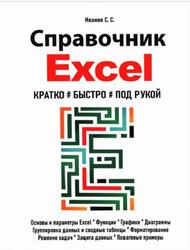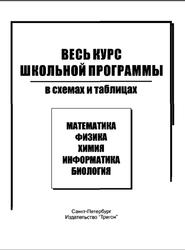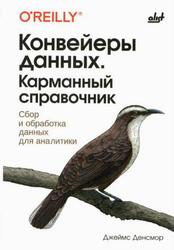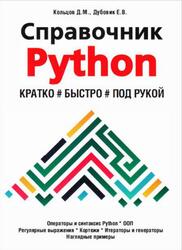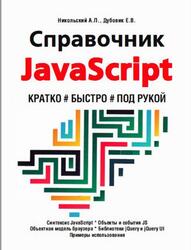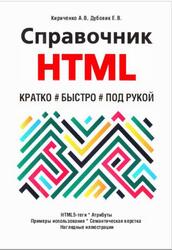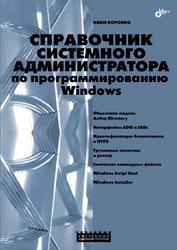Справочник содержит описание текстового редактора MS Word. Кроме традиционных тем, таких как набор текста, его редактирование и форматирование, много внимания уделяется средствам автоматизации работы в Word. Рассмотрены объекты Word: рисунки, диаграммы, редактор формул и др. Приведены примеры работы с полями, макросами, шаблонами, схемами документов, серийными и электронными письмами.
Предназначен всем желающим систематизировать свои знания и научиться эффективно работать на компьютере.

Редактирование текста.
Редактирование текста - это внесение в текст изменений отдельных букв (символов), слов, предложений, абзацев. К редактированию текста относят: исправление орфографических и грамматических ошибок, удаление отдельных частей текста, изменение текста, копирование и перемещение частей текста и др. Для выполнения операций по редактированию текста вам потребуется уметь перемещать курсор в новую позицию. Чтобы переместить курсор в новую позицию, достаточно щелкнуть мышью в том месте текста, куда вы хотите переместить курсор.
Если вы хотите удалить символ в набранном тексте, то вначале вам необходимо поместить курсор перед удаляемым символом и затем нажать клавишу Delete или поместить курсор после удаляемого символа и нажать клавишу Back Space.
Например, введем текст «У него сложилась репутация не очень исполнительного работника.» Для удаления частицы «не» можно щелкнуть мышью перед буквой «н» в слове «нс» и нажать три раза клавишу Delete (чтобы удалить две буквы и один пробел).
ОГЛАВЛЕНИЕ.
Предисловие.
1. ЗНАКОМСТВО С РЕДАКТОРОМ MICROSOFT WORD.
1.1. Первые шаги.
1.1.1. Запуск, настройка и закрытие редактора Word.
1.1.2. Изменение основных параметров Microsoft Word.
1.2. Типичные операции над текстовым документом.
1.2.1. Ввод и редактирование текста.
1.2.2. Сохранение документа.
1.2.3. Создание нового документа, основанного на шаблоне но умолчанию.
1.2.4. Открытие существующего документа.
1.2.5. Сохранение документа под другим именем.
1.2.6. Сохранение документа в другом формате.
1.2.7. Работа с несколькими открытыми документами.
1.2.8. Предпечатная подготовка и печать документа.
1.2.9. Проверка правописания, корректировка ошибок, удаление повторяющихся слов.
1.2.10. Использование автоматического переноса слова.
1.2.11. Использование справочной системы.
2. ОСНОВНЫЕ ОПЕРАЦИИ ПО РЕДАКТИРОВАНИЮ ДОКУМЕНТА.
2.1. Перемещение по документу и выделение текста.
2.1.1. Перемещение по документу.
2.1.2. Выделение знака, слова, предложения или абзаца.
2.2. Редактирование данных.
2.2.1. Режимы Вставки и Замены ввода нового текста.
2.2.2. Использование команд «Отменить ввод» и «Повторить ввод».
2.3. Копирование, перемещение, удаление.
2.3.1. Копирование текста в пределах одного/нескольких документов.
2.3.2. Перемещение текста в пределах одного/нескольких документов.
2.3.3. Удаление текста.
2.4. Поиск и замена.
2.4.1. Поиск слова или фразы текста с применением команды Найти.
2.4.2. Поиск и замена слова или фразы с применением команды Заменить.
3. ФОРМАТИРОВАНИЕ.
3.1. Форматирование символов.
3.1.1. Изменение размера и гарнитуры шрифта.
3.1.2. Изменение начертания шрифта: полужирный, курсив, подчеркнутый.
3.1.3. Верхний и нижний индекс.
3.1.4. Форматирование символов с использованием команды Шрифт меню Формат.
3.1.5. Смена регистра.
3.1.6. Изменение цвета текста.
3.2. Форматирование абзацев.
3.2.1. Добавление, удаление символов конца абзаца и строки.
3.2.2. Выравнивание абзаца и абзацные отступы.
3.2.3. Изменение междустрочного интервала и интервала между абзацами.
3.2.4. Установка, перемещение, использование символов табуляции.
3.2.5. Применение/удаление маркеров или нумерации к одноуровневому списку.
3.2.6. Изменение стиля маркеров и нумерации в одноуровневом списке с использованием стандартных опций.
3.2.7. Добавление обрамления к тексту и заливка абзаца.
3.2.8. Копирование формата текста.
3.3. Форматирование документа.
3.3.1. Настройка параметров страницы.
3.3.2. Добавление, удаление принудительного разрыва страницы.
3.3.3. Использование верхнего и нижнего колонтитулов.
4. ТАБЛИЦЫ, ОБЪЕКТЫ И РИСУНКИ.
4.1. Таблицы.
4.1.1. Создание таблицы. Ввод и редактирование данных.
4.1.2. Изменение структуры таблицы.
4.1.3. Изменение ширины столбца и высоты строки.
4.1.4. Форматирование и редактирование таблиц.
4.1.5. Вычисление в таблицах.
4.1.6. Повторение заголовка таблицы на последующих страницах.
4.2. Работа с объектами.
4.2.1. Общие сведения о работе с объектами.
4.2.2. Редактор формул.
4.2.3. Рисунки.
4.2.4. Рисованные изображения.
4.2.5. Текстовые эффекты в объекте WordArt.
4.2.6. Построение диаграмм.
4.2.7. Модуль Graph.
5. АВТОМАТИЗАЦИЯ РАБОТЫ.
5.1. Стили.
5.1.1. Использование стилей.
5.1.2. Схема документа.
5.1.3. Режим просмотра Структура.
5.1.4. Изменение вида документа путем изменения стилей.
5.1.5. Создание оглавления документа.
5.2. Поля.
5.2.1. Общие сведения о работе с полями.
5.2.2. Перекрестные ссылки.
5.3. Расширенные возможности команды Заменить.
5.3.1. Замена элементов форматирования и специальных знаков.
5.3.2. Поиск и замена с использованием подстановочных знаков.
5.4. Макросы.
5.4.1. Общие сведения о макросах.
5.5. Шаблоны.
5.5.1. Стандартные шаблоны.
5.5.2. Создание и использование пользовательских шаблонов.
5.6. Слияние.
5.6.1. Составление серийных, однотипных писем.
5.6.2. Составление серийных электронных писем.
5.6.3. Подписываем конверты.
5.6.4. Слияние списка рассылки с почтовыми наклейками.
Бесплатно скачать электронную книгу в удобном формате, смотреть и читать:
Скачать книгу Основы работы в Word, Справочник, Кремень Е.В., Кремень Ю.А., 2011 - fileskachat.com, быстрое и бесплатное скачивание.
Скачать pdf
Ниже можно купить эту книгу, если она есть в продаже, и похожие книги по лучшей цене со скидкой с доставкой по всей России.Купить книги
Скачать - pdf - Яндекс.Диск.
Дата публикации:
Теги: справочник по информатике :: информатика :: компьютеры :: Кремень :: Кремень :: текстовый редактор
Смотрите также учебники, книги и учебные материалы:
Следующие учебники и книги:
Предыдущие статьи: